天威打印机连接电脑的图文教程 天威打印机怎样连接电脑
更新时间:2023-02-18 15:54:27作者:yang
当我们要在电脑中使用打印机的话,就要将打印机连接电脑才可以,不过有小伙伴在购买天威打印机之后,因为不熟悉,不知道怎样连接电脑,其实方法也不会难,接下来就为大家演示一下天威打印机怎样连接电脑给大家参考吧。
具体步骤如下:
1、这里以天威730票据打印机为例,首先我们要将托纸板插入凹槽内。

2、接着把压纸轴翻开,并且拨到最高位。


3、接着我们把色带的定位柱和卡扣小心地卡入打印机两侧。

4、接着沿凹槽卡进去,并且将其推至尽头。安装好之后再将旁边的旋钮按照箭头所指的方向扭紧。之后将盖子合上。



5、下一步回电脑上来到天威的官网。【点此进入】
找到首页上的针式打印机驱动,把驱动下载下来。
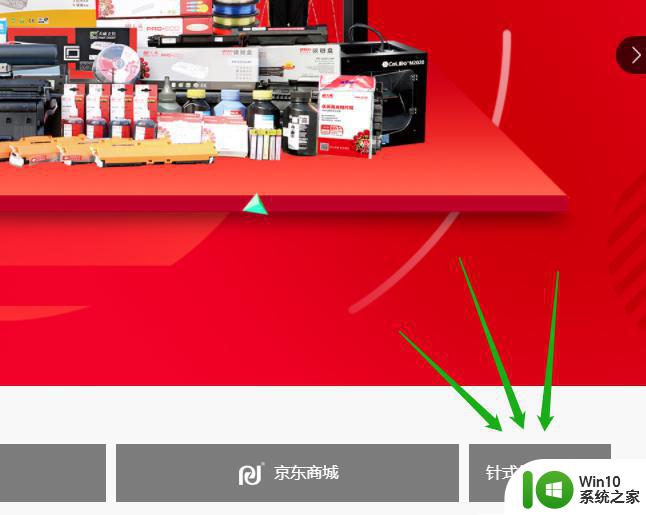
6、下载好的文件拖动到桌面上,右键选择“解压到PDRIVERS”;解压好之后点击驱动安装工具,等它安装好就可以了;安装好后可以进行一次打印测试,看看是否正常运行。
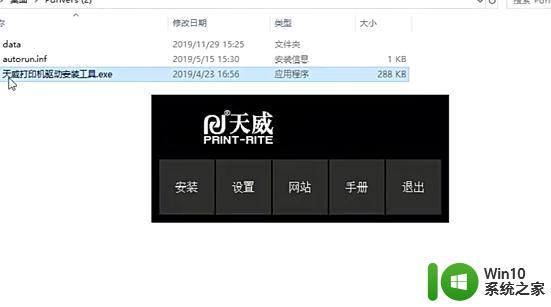
关于天威打印机连接电脑的图文教程就给大家介绍到这里了,有需要的小伙伴们可以学习上面的方法步骤来进行连接吧。
天威打印机连接电脑的图文教程 天威打印机怎样连接电脑相关教程
- 怎样连接电脑和打印机 怎样连接打印机和电脑
- 怎样电脑连接打印机 电脑连接打印机的步骤和方法
- 笔记本连接打印机怎样连接 手提电脑如何连接打印机
- 电脑怎样连接无线打印机 无线打印机如何与电脑连接
- 打印机怎样连接电脑 新打印机怎么通过USB连接电脑
- 打印机怎么跟电脑连接打印 如何设置电脑与打印机连接
- 电脑连接打印机步骤图 打印机连接电脑如何操作
- 连上打印机后怎么打印 打印机如何连接电脑并打印文档
- 电脑怎么连接打印机步骤 电脑连接打印机的步骤和方法
- 怎么用电脑连接连打印机 电脑连接打印机步骤
- 打印机usb连接电脑怎么操作 usb打印机连接电脑的步骤
- 电脑怎么和打印机连接 如何设置电脑和打印机的连接
- U盘装机提示Error 15:File Not Found怎么解决 U盘装机Error 15怎么解决
- 无线网络手机能连上电脑连不上怎么办 无线网络手机连接电脑失败怎么解决
- 酷我音乐电脑版怎么取消边听歌变缓存 酷我音乐电脑版取消边听歌功能步骤
- 设置电脑ip提示出现了一个意外怎么解决 电脑IP设置出现意外怎么办
电脑教程推荐
- 1 w8系统运行程序提示msg:xxxx.exe–无法找到入口的解决方法 w8系统无法找到入口程序解决方法
- 2 雷电模拟器游戏中心打不开一直加载中怎么解决 雷电模拟器游戏中心无法打开怎么办
- 3 如何使用disk genius调整分区大小c盘 Disk Genius如何调整C盘分区大小
- 4 清除xp系统操作记录保护隐私安全的方法 如何清除Windows XP系统中的操作记录以保护隐私安全
- 5 u盘需要提供管理员权限才能复制到文件夹怎么办 u盘复制文件夹需要管理员权限
- 6 华硕P8H61-M PLUS主板bios设置u盘启动的步骤图解 华硕P8H61-M PLUS主板bios设置u盘启动方法步骤图解
- 7 无法打开这个应用请与你的系统管理员联系怎么办 应用打不开怎么处理
- 8 华擎主板设置bios的方法 华擎主板bios设置教程
- 9 笔记本无法正常启动您的电脑oxc0000001修复方法 笔记本电脑启动错误oxc0000001解决方法
- 10 U盘盘符不显示时打开U盘的技巧 U盘插入电脑后没反应怎么办
win10系统推荐
- 1 电脑公司ghost win10 32位正式装机版v2023.12
- 2 系统之家ghost win10 64位专业版原版下载v2023.12
- 3 深度技术ghost win10 32位最新旗舰版v2023.11
- 4 深度技术ghost win10 64位官方免激活版v2023.11
- 5 电脑公司ghost win10 32位官方稳定版v2023.11
- 6 风林火山ghost win10 32位家庭中文版下载v2023.11
- 7 系统之家win10 64位稳定破解版v2023.11
- 8 深度技术ghost win10 64位官方最新版v2023.11
- 9 系统之家ghost win10 64位旗舰免激活版v2023.11
- 10 技术员联盟ghost win10 64位旗舰u盘版v2023.11